小编告诉你win7中怎么打开iso文件
分类:windows7教程 发布时间:2019-01-24 10:00:00
win7是我们比较早出的一款电脑的操作系统,它的稳定性好,用户的使用体验也好。所以它的下载量一直都不低,而小编今天要说的也是关于这方面的,小伙伴们你们就接着往下翻,看下小编在win7里是怎么打开iso文件的。
小编发现有小伙伴仿佛在为怎么在win7中打开iso文件所困惑。这激起了小编心中想要帮助你们的心,所以现在我要给你们发一篇在win7中怎么打开iso 文件,小伙伴们可以去看看啊。
首先,把需要的工具虚拟光驱准备好,百度搜索“虚拟光驱”就可以找到下载。下载好后,安装。
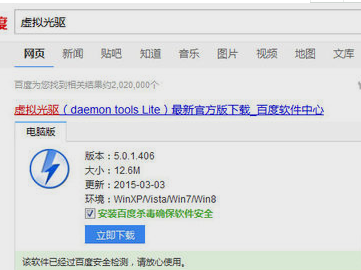
iso文件系统软件图解1
然后,打开虚拟光驱,在添加这里,添加自己的iso文件。
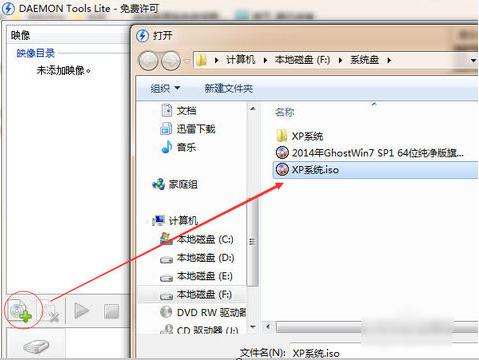
在win7中打开iso文件系统软件图解2
接着,添加后,选中刚刚添加的iso文件,然后在下面三角形按钮加载这个文件。
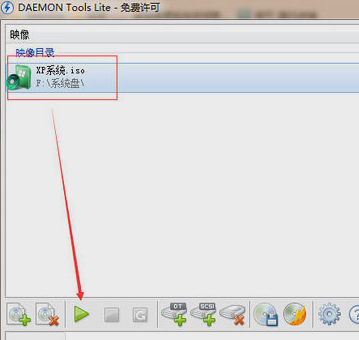
打开iso文件系统软件图解3
最后,在“我的电脑”里面,就会多一个光驱出来,这个就是虚拟光驱,刚刚加载了iso文件,可以在这里打开。如果要打开其他的iso文件,就打开虚拟光驱软件再加载其他iso文件即可。
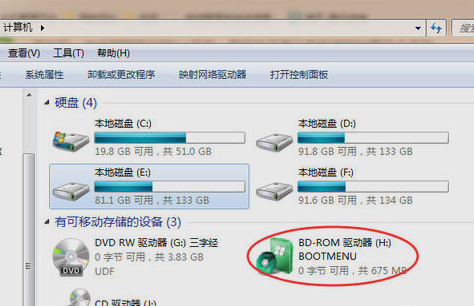
win7系统软件图解4
以上就是在win7中打开iso文件的方法啦~方法送到,小编我就撤退啦~~我们下回见~






 立即下载
立即下载







 魔法猪一健重装系统win10
魔法猪一健重装系统win10
 装机吧重装系统win10
装机吧重装系统win10
 系统之家一键重装
系统之家一键重装
 小白重装win10
小白重装win10
 杜特门窗管家 v1.2.31 官方版 - 专业的门窗管理工具,提升您的家居安全
杜特门窗管家 v1.2.31 官方版 - 专业的门窗管理工具,提升您的家居安全 免费下载DreamPlan(房屋设计软件) v6.80,打造梦想家园
免费下载DreamPlan(房屋设计软件) v6.80,打造梦想家园 全新升级!门窗天使 v2021官方版,保护您的家居安全
全新升级!门窗天使 v2021官方版,保护您的家居安全 创想3D家居设计 v2.0.0全新升级版,打造您的梦想家居
创想3D家居设计 v2.0.0全新升级版,打造您的梦想家居 全新升级!三维家3D云设计软件v2.2.0,打造您的梦想家园!
全新升级!三维家3D云设计软件v2.2.0,打造您的梦想家园! 全新升级!Sweet Home 3D官方版v7.0.2,打造梦想家园的室内装潢设计软件
全新升级!Sweet Home 3D官方版v7.0.2,打造梦想家园的室内装潢设计软件 优化后的标题
优化后的标题 最新版躺平设
最新版躺平设 每平每屋设计
每平每屋设计 [pCon planne
[pCon planne Ehome室内设
Ehome室内设 家居设计软件
家居设计软件 微信公众号
微信公众号

 抖音号
抖音号

 联系我们
联系我们
 常见问题
常见问题



